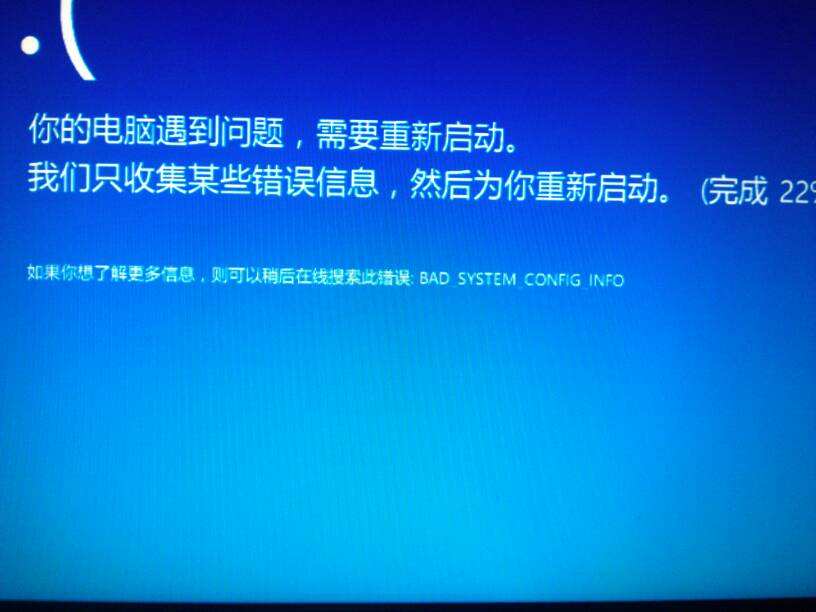 问题状况: 电脑无限重启、无法进入安全模式、无法使用自动修复、恢复系统失效、系统还原失效。 方法一:重装(微软官方推荐方法) 使用一个容量大于 8G 的 U 盘,使用其他正常的电脑通过下方链接下载媒体创建工具,使用媒体创建工具创建 Windows 10 U 盘安装介质。 将故障的电脑通过 BIOS 调整为 U 盘启动,插入介质 U 盘,尝试重新安装 Windows 10,看一下能否解决此问题。
问题状况: 电脑无限重启、无法进入安全模式、无法使用自动修复、恢复系统失效、系统还原失效。 方法一:重装(微软官方推荐方法) 使用一个容量大于 8G 的 U 盘,使用其他正常的电脑通过下方链接下载媒体创建工具,使用媒体创建工具创建 Windows 10 U 盘安装介质。 将故障的电脑通过 BIOS 调整为 U 盘启动,插入介质 U 盘,尝试重新安装 Windows 10,看一下能否解决此问题。 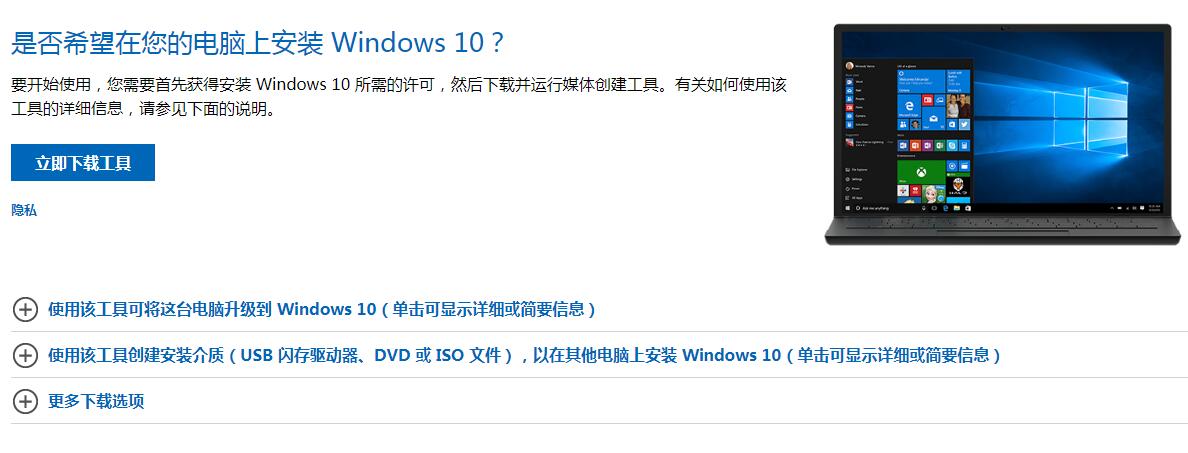 方法二:使用系统修复高级选项修复
方法二:使用系统修复高级选项修复 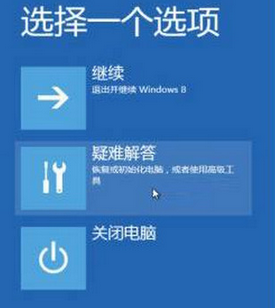 进入疑问解答--》高级选项--》命令
进入疑问解答--》高级选项--》命令 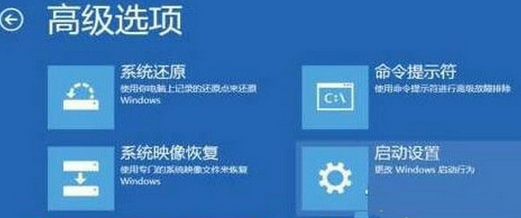 完整的命令如下: c: cd WindowsSystem32ConfigRegBack dir cp DEFAULTc: WindowsSystem32Config Yes cp SAM c: WindowsSystem32Config Yes cp SECURITY c: WindowsSystem32Config Yes cp SOFTWARE c: WindowsSystem32Config Yes cp SYSTEM c: WindowsSystem32Config Yes 命令输入说明 切换c盘 c: 进入config文件目录 cd WindowsSystem32ConfigRegBack 查看当前的所有文件(一般是5个)命令如: dir 把RegBack的所有文件都复制粘贴到 WindowsSystem32Config这个目录 cp 文件名 存放的文件目录 [注意命令之间参数的空格不能少] 例如: cp xxx WindowsSystem32Config; 接着会提示是否覆盖 输入Yes; 一共有5个文件需要进行复制覆盖; 接着鼠标关闭。 方法三:通过PE修复文件 通过U盘PE系统进入WINDOWS SYSTEM32 CONFIG,将RegBack文件夹里的所有文件拷贝到CONFIG中,问题完美解决。
完整的命令如下: c: cd WindowsSystem32ConfigRegBack dir cp DEFAULTc: WindowsSystem32Config Yes cp SAM c: WindowsSystem32Config Yes cp SECURITY c: WindowsSystem32Config Yes cp SOFTWARE c: WindowsSystem32Config Yes cp SYSTEM c: WindowsSystem32Config Yes 命令输入说明 切换c盘 c: 进入config文件目录 cd WindowsSystem32ConfigRegBack 查看当前的所有文件(一般是5个)命令如: dir 把RegBack的所有文件都复制粘贴到 WindowsSystem32Config这个目录 cp 文件名 存放的文件目录 [注意命令之间参数的空格不能少] 例如: cp xxx WindowsSystem32Config; 接着会提示是否覆盖 输入Yes; 一共有5个文件需要进行复制覆盖; 接着鼠标关闭。 方法三:通过PE修复文件 通过U盘PE系统进入WINDOWS SYSTEM32 CONFIG,将RegBack文件夹里的所有文件拷贝到CONFIG中,问题完美解决。 转载说明:欢迎转载本站所有文章,如需转载请注明来源于《绝客部落》。
本文链接:https://juehackr.net/jishu/xitong/jiaocheng/6719.html